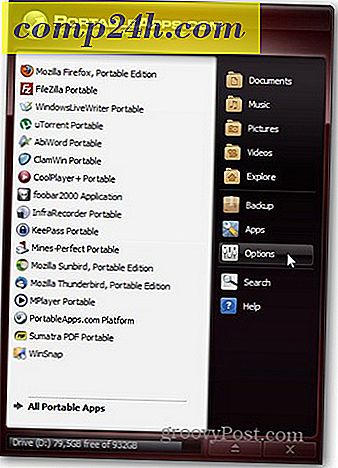Hur man använder Ninite för Linux-system
Ninite är vår favorittjänst för att enkelt installera om populära program och verktyg på Windows-fina installationer. Det finns också en version för Linux. Så här fungerar det.
För denna handledning använder jag min favoritversion av Linux som heter Zorin Linux men det ska fungera med i princip vilken smak som helst. Öppna någon webbläsare och gå till Ninite för Linux-webbplatsen som finns till i beta-scenen.

Bläddra ner och välj dina favoritprogram för ditt Linux-system. Klicka sedan på Hämta Installer längst ner på listan.

Precis som Ninite för Windows, laddas installationsprogrammet till ditt system.

Ubuntu Software Center öppnas. Klicka på Installera.

Ange i ditt systemlösenord för att verifiera nedladdningen.

Nu sparkar du tillbaka och spelar klippa repet eller något medan programvaran du valt är installerad. Allt kommer att installeras utan ytterligare interaktion från din sida.

I det här fallet misslyckades Dropbox att installera men allt annat jag valde installerat framgångsrikt ... kom ihåg att det fortfarande finns i beta-scenen. Tryck på Enter för att fortsätta.

Jag installerade Dropbox en andra gång, och den installerades framgångsrikt. Nu kan du börja använda alla program som installerades automatiskt för dig. Mycket lättare än att installera en åt gången.

Jag märkte att många program på listan redan ingår i Zorin Linux, men de låter dig föreslå olika appar. Förhoppningsvis kommer det att finnas fler appar eftersom beta-projektet fortsätter.